| 일 | 월 | 화 | 수 | 목 | 금 | 토 |
|---|---|---|---|---|---|---|
| 1 | 2 | 3 | 4 | 5 | ||
| 6 | 7 | 8 | 9 | 10 | 11 | 12 |
| 13 | 14 | 15 | 16 | 17 | 18 | 19 |
| 20 | 21 | 22 | 23 | 24 | 25 | 26 |
| 27 | 28 | 29 | 30 |
- 조세퍼스 문제
- 태블로에러
- explicit random effect model
- sql코테준비
- 태블로행정동
- wishart gamma random effect model
- toss sql
- 단어뒤집기
- 대학원연수프로그램
- 이공계 대학원 연수 프로그램
- 토스 data assistant
- 태블로
- 모수추정
- adp필기문제
- wishart laplace transform
- 한국캐나다대학원연수
- dependency modeling
- wishart parameter 추정법
- torch.nn.Linear
- adp문제
- 백준 알고리즘 기초1
- iris대학원
- 코테select
- 토스 sql
- random effect model
- d similar matrices class
- 한-캐대학원
- d similar
- wishart-gamma
- 행정동표시
- Today
- Total
목록전체 글 (55)
수리통계 분석 코딩 실습
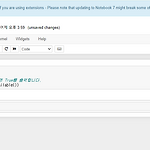 [torch-gpu] torch gpu로 설치하는 방법
[torch-gpu] torch gpu로 설치하는 방법
✔️ torch gpu 설치 방법을 알아보자 [process] [torch 전 유의사항] - [torch-gpu설치] - [torch 사용 확인법] [1] torch 전 유의사항 📌 torch나 tensorflow를 둘다 gpu로 구동할 수 없다. 둘다 gpu 세팅을 하게 되면, cuda가 작동을 안하므로(cpu만 사용됨), 반드시 torch를 gpu설정하기 위해선 tensorflow-gpu를 제거 해야 한다. pip show로 tensorflow-gpu가 설치되었는지 확인 후, uninstall을 사용해 제거한다. pip show tensorflow-gpu pip uninstall tensorflow-gpu 📌 반드시, cuDNN, CUDA를 gpu 사양에 맞춰 다운로드 받아야하는데, 📍torch를 설..
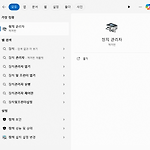 [gpu] 컴퓨터 gpu 사양 확인 및 nvida 그래픽 다운로드
[gpu] 컴퓨터 gpu 사양 확인 및 nvida 그래픽 다운로드
✔️ nvida gpu 사양 확인 방법을 알아보자! [process] [컴퓨터 gpu사양확인] - [nvida 그래픽 다운로드] [1] 컴퓨터 gpu 사양 확인 [장치관리자] - [디스플레이 어댑터] NVIDIA GeForce RTX 3090이 컴퓨터의 사양임을 알 수있다. [2] nvida 그래픽 다운로드 nvida의 링크에 접속 해, 위에 기재된 제품 유형, 운영 체제에 맞춰 검색한다. 검색 후 다운로드를 눌러 다운 받는다. zip파일을 풀어 드라이버를 설치해준다.
 [cuda] CUDA 11.2버전 설치
[cuda] CUDA 11.2버전 설치
✔️ CUDA 11.2버전 설치를 알아보자 [proces] [CUDA 링크 접속] - [CUDA 전버전 접근] - [설치] [1] CUDA 링크 접속 CUDA를 다운 받기 위해 링크에 접속한다. [2] CUDA 전버전 접근 CUDA의 전버전은 Resources-Archiv of Previous CUDA Releases에 있으므로 해당 링크로 접속한다. [3] 설치 우린 CUDA Toolkit 11.1.0버전이 필요하므로 해당버전을 클릭해 설치한다. -11.2 다운로드 실행 프로그램 구동 > 다음 > 다음 눌러 설치 진행 반드시 NVIDIA GPU Computing Toolkit이 있음을 확인해야한다.
 [cuDNN] cuDNN 8.1 설치
[cuDNN] cuDNN 8.1 설치
✔️ cuDNN 8.1 설치방법을 알아보자! [process] [cuDNN접속] - [구버전 이동] - [설치] - [환경변수 추가] [1] cuDNN 접속 cuDNN 홈페이지(링크)에 접속한다. [2] 구버전 이동 우리는 8.1을 설치할 것이므로, 반드시 저 Resources 아래 Archive of Previcous Releses(링크)를 선택한다. [3] 설치 우린 tensorflow 버전이 2.6.0이므로 cuDNN 8.1.0 를 설치한다! 단, 반듸 CUDA 버전(11.x)과 맞춰 설치해줘야 한다 - 다운로드 파일 압축 해제 📌 환경 변수 저장 필수 중요한 건 환경 변수에 path를 추가해야한다. 해당 폴더에 있는 bin, include, lib path를 시스템 환경 path에 추가한다.
git init # 처음 한번만 사용 git pull # 대용량 파일 업로드 git lfs install git lfs track "*.psd" git add .gitattributes git add . git commit -m "add db conti result" git push origin master git config pack.threads 1 git push origin master
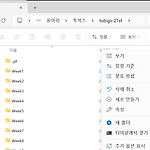 [etc] 기존 branch에 clone 후 로컬 변경 파일 push
[etc] 기존 branch에 clone 후 로컬 변경 파일 push
git link의 branch clone 후 로컬 파일에서 변경사항을 git branch로 push하자! [process] [git link의 변경사항 pull] - [기존 branch clone] - [변경된 로컬 파일 push] [1] git link의 변경사항 pull 기존 git link에 clone한 파일 열기 > 터미널 열기 기존 git 변경 내용 pull git pull origin main [2] 기존 branch clone git clone -b '브랜치명' 'git link' git branch 확인 git branch [3] 변경된 로컬 파일 push 로컬 파일 변경 후 github에 변경 내용 전달 git add . git commit '변경 내역' - add 는 변경 사항을 첨부하..
 [etc] git 브랜치 생성 후 과제 파일 업로드
[etc] git 브랜치 생성 후 과제 파일 업로드
✔️기존 git레포지토리에 접속해서 브랜치 생성 후 파일 변경을 브랜치에 반영 해보자! [Process] github link 접속 ➡️ 브랜치 생성(+삭제) ➡️파일 변경 후 push 1. github link 접속 [1] github의 파일을 받아올 빈폴더를 생성해, github link를 통해 clone한다. [2] 빈폴더에서 터미널을 열어 연결하고자 하는 git 레포지토리 링크를 복사해 clone한다. [우클릭] - [터미널] - [아래 git clone 명령어 기입] 이때, 폴더 위치가 제대로 위에서 정의한 빈폴더가 맞는지 확인 후 clone한다. git clone "https://레포지토리.git" 제대로 clone되면 이렇게 git 레포지토리에 있던 폴더가 잘 불러와 있음을 알 수 있다. 2..
 [week1] github 파일 다운 및 변경사항 push
[week1] github 파일 다운 및 변경사항 push
✔ github 공유 프로젝트 파일 다운 및 파일 변경 사항 push 방법을 알아보자! 프로세스 요약 [git 파일 clone] - [파일 내용 변경] - [push 권한 허용] - [변경 내용 push] [1] git 파일 clone 1) code의 https copy해서 bash에서 clone합니다. 2) clone 과정은 빈 폴더를 생성 후 open bash를 열어 폴더를 받아 올 수 있게 clone합니다. git clone # 저는 git url이 https://github.com/Nempet9398/Tobigs_21_Git_assignment.git였으므로 # git clone "https://github.com/Nempet9398/Tobigs_21_Git_assignment.git" 을 bas..
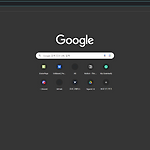 [크롤링] chrome driver 설치
[크롤링] chrome driver 설치
✔웹 동적 크롤링을 위한 chrome driver 설치 과정을 알아보자 [0] 목차 ▪ [1] chrome 버전확인 ▪ [1]-1 크롬 구버전으로 낮추기 ▪ [2] chrome driver 다운로드 [1] chrome 버전 확인 1) [구글 계정 로그인] - [더보기] - [설정] 2) [chrome 정보] - chrome 버전 확인 ❗ 이때, chrome driver에 해당 chrome version에 맞는 driver가 업데이트 되지 않은 경우가 있음 저기 형광펜 친 부분의 링크를 찾아가서 다운로도해도 되지만 아래 chromedriver가 더 안정적이므로 구버전 chrome설치를 진행 후 하는 것이 더 좋음 ▶ 이 경우엔 chrome 버전을 낮춰서 driver를 설치해야함 [1] -1 크롬 구버전 다..
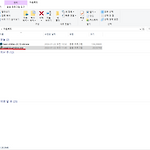 [TexLive] texlive 다운로드
[TexLive] texlive 다운로드
✔ latex 배포판 TexLive 설치를 알아보자! [1] 설치 과정 1) TexLive 다운로드(https://tug.org/texlive/acquire-netinstall.html) 설치 링크로 접속해 설치파일 다운로드를 진행합니다. 아래와 같이 다운로드가 되었을 경우, 관리자권한으로 실행해 다운로드 설치를 진행합니다. 2) 다운로드가 진행되면 [다음]버튼을 계속 눌러 그대로 설치를 진행합니다. 3) 설치 완료됐을 때의 완료 모습은 아래와 같습니다.
